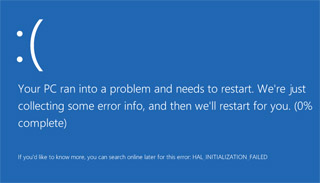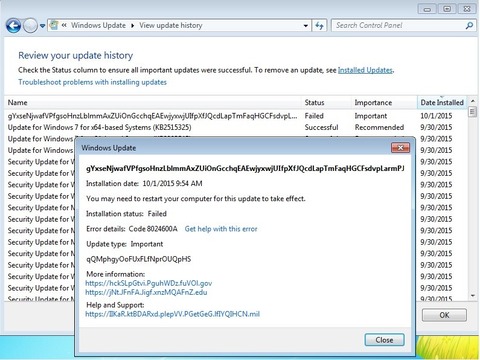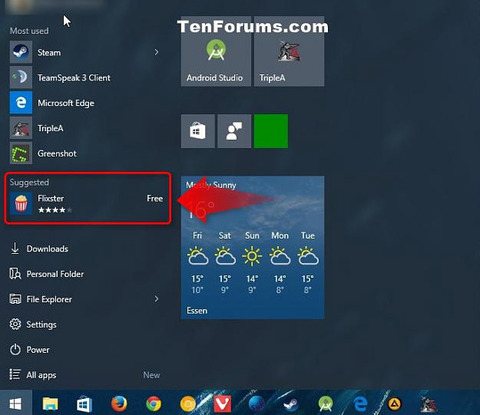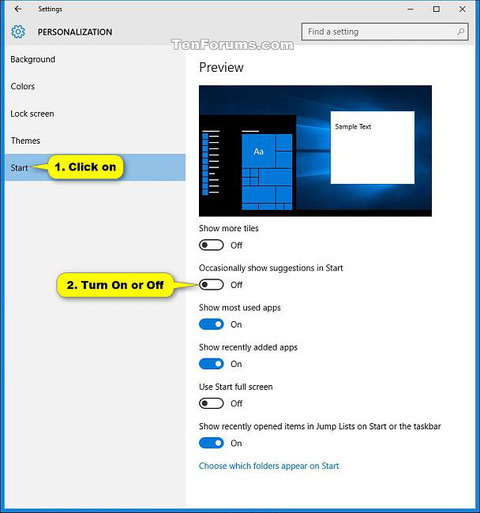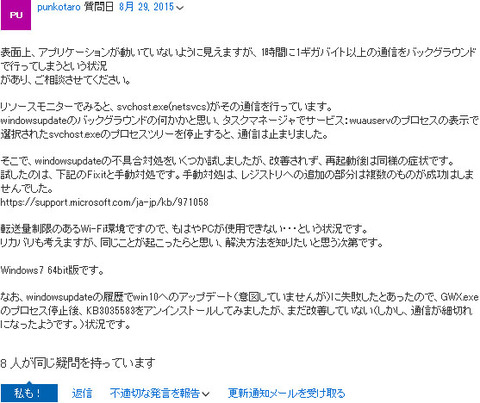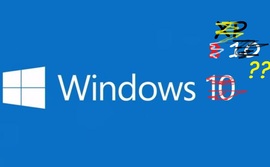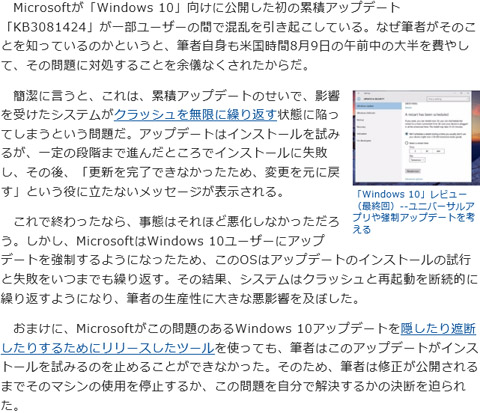KB2952664はWindows10へのアップグレード用のパッチのため、アプグレする気の無い人は再度非表示にしてどうぞ。
一緒に来ているKB3083710(ざっと見た限り、KB3083324の置き換え)はWindowsUpdateの新しいクライアントのようですが、セキュリティパッチでは無いWindowsUpdateクライアントのアップデートは、現状、使っていて問題がなければわざわざ入れる必要は無いと思います。テスターになりたい方はインストールしてどうぞ。
ちなみに2015年4月度以降のWindowsUpdateクライアントには、全てWin10関連が盛り込まれていると見て間違いないのでご注意ください。
詳細は↓こちらへどうぞ。
【Win7】 WindowsUpdateにWin10へのアプグレ項目はいつ追加されたのか
オプションは真っ先に罠パッチが投げ込まれるので、基本的に全スルー推奨でございます。入れないとやばいようなセキュリティパッチは重要に上がってくるでしょう(だからと言って重要のパッチは安全と言っているわけではありません)。試してみたい人はどうぞ遠慮なく。
インストール不要なKBリストは以下をご参照くださいませ。
【Win】 WindowsUpdateで入れなくても良いKBリスト
Win8.1関連の追記
同日に来たWin8.1用KB3083711とKB2976978もこちらで追記。上記のWin7と似たような内容ですが。
KB3083711はファイル名からしてKB3083325の置き換えでWindowsUpdateのクライアントの模様。セキュリティパッチでは無いWindowsUpdateクライアントのアップデートは、現状、使っていて問題がなければわざわざ入れる必要は無いと思います。テスターになりたい方はインストールしてどうぞ。
上の方でも書いていますが、4月度以降のWindowsUpdateクライアントには全てWin10関連が盛り込まれていると見て間違いないのでご注意ください。
KB2976978は以前に来たものの再表示、CEIP関連のためわざわざ入れる必要はありません。MSに情報提供したい人は入れてどうぞ。